Где на компьютере находится корзина: Отображение и скрытие корзины — Служба поддержки Майкрософт
Содержание
Пропала корзина с рабочего стола Виндовс 7: решение проблемы
Не стоит паниковать, если вдруг с рабочего стола виндовс 7 пропал ярлык «корзина». Многие пользователи думают, что в результате этого удаление объектов становится невозможным, но это не так. Функциональность ОС windows и самого компьютера от этого не измениться, ведь корзина – это все лишь ярлык.
Исчезнуть она может по нескольким причинам:
- удаление ее нечаянным образом самим пользователем,
- установка нежелательного ПО.
Существует несколько методов возврата на привычное место ярлыка корзины, который пропал.
Содержание
- Способ первый
- Вариант второй
- Вариант №3
- Резервный способ
Способ первый
Открыть меню «пуск» и ввести в поисковом поле «скрытие обычных значков», после этого нажать кнопку ввода. Далее появиться окошко, где будут отображены всем известные ярлыки к стандартным сервисам. Надо будет только отыскать и выбрать чекбокс Корзина, поставить напротив него галочку, а затем подтвердить действие, кликнув на кнопку подтверждения операции «Ок» в нижней части окошка.
Вариант второй
Вернуть корзину на рабочий стол можно также, используя правку реестра вручную. Это потребует чуть больше времени и знаний.
- В поисковой строке главного меню «Пуск», укажите regedit и инициируйте поиск, нажав Ок.
- Последующим шагом будет переход в
HKEY_CURRENT_USERSoftwareMicrosoftWindowsCurrentVersionExplorer HideDesktopIconsNewStartPanel и нахождение такого ключа {645FF040-5081-101B-9F08-00AA002F954E}, в котором требуется поменять значение на «0».
Вариант №3
Еще один вариант также связан с правкой реестра.
- Сначала вводим в поиске regedit и запускаем поиск, нажав Enter.
- Далее найти HKEY_LOCAL_MACHINESOFTWAREMicrosoftWindowsCurrentVersionExplorer DesktopNameSpace
- Находим раздел NameSpace, щелкнув по нему правой клавишей мышки, выбираем «Создать», а затем «Раздел».
- Далее вписать {645FF040-5081-101B-9F08-00AA002F954E} и нажать клавишу Enter.
- Должен появиться новый раздел, в котором справа надо отыскать параметр «по умолчанию» и щелкнув по нему ПКМ, выбрать «Изменить»
- В текстовой строке «значение» вписываем Recycle Bin и нажимаем ОК.

- последним действием будет перезагрузка компьютера.
Резервный способ
Значок, который пропал, можно вернуть, используя групповую политику, но такая возможность есть не у всех редакций Windows.
- Используя команду «выполнить», ввести значение gpedit.msc в поле ввода, а далее подтвердить действие, нажав Enter.
- В левой части панели находится узел «конфигурации пользователя» его надо развернуть.
- После выбираем «административные шаблоны» и затем «рабочий стол».
- В правой части должны появиться параметры, в них выбрать нужный, который отвечает за корзину. Нажимаем на него.
- В появившемся окне, изменить параметр на «включить» и подтвердить с помощью кнопки Ок.
- Заключительным действием для того, чтобы восстановить корзину, будет перезапуск системы Windows.
Сначала лучше использовать способы более быстрого восстановления, а правку реестра оставить опытным пользователям.
youtube.com/embed/00kWE23Ej4k?feature=oembed» frameborder=»0″ allow=»accelerometer; autoplay; clipboard-write; encrypted-media; gyroscope; picture-in-picture» allowfullscreen=»»>
Как убрать корзину с рабочего стола Windows
Некоторым пользователям нужно убрать корзину с рабочего стола Windows 10 или Windows 11. Например, пользователю необходимо, чтобы на рабочем столе не было ничего лишнего, в том числе и иконок.
Элемент «Корзина» рабочего стола Windows сразу отображается на экране компьютера после установки операционной системы. Корзина предназначена для временного хранения удаленных файлов, папок и других объектов.
Содержание:
- Закрепление корзины на начальном экране
- Как в Windows 11 убрать корзину с рабочего стола
- Как удалить корзину с рабочего стола Windows 10
- Как удалить корзину с рабочего стола Windows 10 (видео)
- Как получить доступ к корзине после удаления с рабочего стола
- Как отключить функцию корзины в Windows
- Как отключить корзину в групповых политиках
- Как отключить корзину в редакторе реестра
- Выводы статьи
- Как убрать корзину с рабочего стола Windows 11 (видео)
Корзина представляет из себя особое хранилище, в котором хранятся данные перед их полным удалением с ПК. Благодаря наличию этого элемента интерфейса системы, пользователь может быстро восстановить необходимые файлы, если они ранее были ошибочно или намеренно удалены.
Благодаря наличию этого элемента интерфейса системы, пользователь может быстро восстановить необходимые файлы, если они ранее были ошибочно или намеренно удалены.
Несмотря на пользу от выполнения важных функций, часть пользователей ищет ответ на вопрос о том, как убрать корзину с рабочего стола. Это решаемая задача, при которой вы можете скрыть корзину с рабочего стола Windows 10 или Windows 11.
После удаления с экрана Корзина не перестанет работать на компьютере, она просто исчезнет с рабочего стола. Вы даже можете полностью отключить функции корзины, чтобы сразу удалять ненужные файлы с компьютера напрямую, без использования этого промежуточного хранилища.
Из этого руководства вы узнаете, как убрать корзину с рабочего стола Windows. Инструкции этой статьи предназначены для операционных систем Windows 11 и Windows 10. Подобные настройки — как скрыть корзину с рабочего стола — можно применять в операционных системах Windows 8 и Windows 7.
Закрепление корзины на начальном экране
Сначала мы закрепим корзину на начальном экране. Это нужно для того, чтобы в случае необходимости получить быстрый доступ к корзине из меню «Пуск».
Это нужно для того, чтобы в случае необходимости получить быстрый доступ к корзине из меню «Пуск».
Выполните следующие действия:
- Щелкните по корзине правой кнопкой мыши.
- В контекстном меню нажмите на пункт «Закрепить на начальном экране».
В Windows 10, помимо начального экрана, корзину можно закрепить на панели задач, закрепив в Проводнике. После клика правой кнопкой мыши по значку Проводник на панели задач, откроется меню, из которого можно открыть Корзину.
Как в Windows 11 убрать корзину с рабочего стола
Сейчас мы рассмотрим вопрос, как убрать ярлык корзины с рабочего стола в операционной системе Windows 11.
Чтобы скрыть корзину с рабочего стола Windows 11, выполните следующие действия:
- Кликните правой кнопкой мыши по меню «Пуск».
- В открывшемся меню запустите приложение «Параметры».
- В окне «Параметры» откройте вкладку «Персонализация».
- В параметрах персонализации нажмите на кнопку «Темы».

- В следующем окне в разделе «Сопутствующие параметры» нажмите на «Параметры рабочего стола».
- В окне «Параметры рабочего стола», в опции «Значки рабочего стола» снимите флажок в пункте «Корзина», чтобы удалить значок корзины с рабочего стола.
- Нажмите на кнопки «Применить» и «ОК».
В результате мы смогли удалить корзину с рабочего стола Windows 11.
Как удалить корзину с рабочего стола Windows 10
Теперь посмотрим, как убрать иконку корзины с рабочего стола в операционной системе Windows 10.
Пройдите несколько шагов, чтобы удалить корзину с рабочего стола Windows 10:
- Войдите в меню «Пуск», нажмите на «Параметры».
- В окне приложения «Параметры» нажмите на раздел «Персонализация».
- Откройте вкладку «Темы».
- В разделе «Сопутствующие параметры» нажмите на «Параметры значков рабочего стола».
- В открывшемся окне снимите галку в пункте «Корзина».

- Нажмите на «Применить» и «ОК».
Открыть параметры значков рабочего стола Windows можно из окна «Выполнить»:
- Нажмите на клавиши «Win» + «R».
- В диалоговое окно «Выполнить введите команду:
Rundll32 shell32.dll,Control_RunDLL desk.cpl,,5
- Нажмите на «Enter».
Прочитайте также: Как восстановить Корзину в Windows — 4 способа
Как удалить корзину с рабочего стола Windows 10 (видео)
Как получить доступ к корзине после удаления с рабочего стола
Если значок корзины отсутствует на рабочем столе Windows, к содержимому корзины можно получить доступ другими способами.
Щелкните левой кнопкой по меню «Пуск» Windows 11, чтобы увидеть закрепленные приложения, и среди них находится «Корзина».
В ОС Windows 10 вы можете открыть корзину на начальном экране, если она была там закреплена.
Можно использовать другие методы для доступа к скрытой корзине с помощью поиска Windows или Проводника.
Введите слово «корзина» в поле поиска Windows, а затем, когда элемент будет найден нажмите «Открыть».
Откройте Проводник, а затем нажмите на стрелку в адресной строке. В выпадающем списке вы увидите расположение «Корзина», которое вы можете открыть.
Как отключить функцию корзины в Windows
У вас есть возможность отключить функцию корзины в Windows. В этом случае, все файлы будут удаляться с компьютера минуя корзину. Вы не сможете восстановить удаленные по ошибке или оплошности данные, потому что их нет в корзине. Поэтому лучше не использовать эту возможность.
При этом, Корзина может оставаться на рабочем столе или ее оттуда можно убрать, как было показано выше.
Проделайте следующее:
- Щелкните правой кнопкой мыши по значку «Корзина» на рабочем столе.
- В открывшемся контекстном меню выберите пункт «Свойства».
Если корзина уже убрана с рабочего стола Windows, то войдите в свойства этого элемента интерфейса из Проводника.
- В окне «Свойства: Корзина» выделите диск.
- Установите флажок в пункте «Уничтожать файлы сразу после удаления, не помещая их в корзину».
- Нажмите «Применить» и «ОК».
Если нужно, проделайте эту операцию других дисков данного компьютера.
Теперь все файлы будут удаляться с ПК мгновенно без использования корзины.
Как отключить корзину в групповых политиках
Пользователи Профессиональной и Корпоративной версий операционной системы Windows могут воспользоваться встроенным инструментом — локальной групповой политикой для отключения корзины.
Пройдите шаги:
- Откройте Редактор локальной групповой политики.
- В окне редактора пройдите по пути:
Конфигурация пользователя ➜ Административные шаблоны ➜ Компоненты Windows ➜ Проводник
- Кликните два раза по параметру «Не перемещать удаляемые файлы в корзину».
- В окне «Не перемещать удаляемые файлы в корзину» установите значение «Включено».

- Нажмите на кнопку «ОК».
Как отключить корзину в редакторе реестра
Для пользователей всех выпусков Windows, в том числе Домашней версии, доступен метод, при котором поставленная задача решается внесением изменений в системный реестр.
Сделайте следующее:
- Откройте редактор реестра Windows.
- В окне «Редактор реестра» пройдите по пути:
HKEY_CURRENT_USER\SOFTWARE\Microsoft\Windows\CurrentVersion\Policies\Explorer
- Щелкните правой кнопкой мыши по свободному месту в «Explorer», сначала выберите «Создать», а потом «Параметр DWORD (32 бита)».
- Назовите параметр именем «NoRecycleFiles».
- Нажмите на параметр «NoRecycleFiles» правой кнопкой мыши, а в контекстном меню выберите «Изменить…».
- В окне «Изменение параметра DWORD (32 бита)», в поле «Значение:» установите «1».
- Нажмите на кнопку «ОК».

Выводы статьи
Некоторые пользователи хотят узнать, как убрать значок корзины с рабочего стола в операционной системе Windows. При желании пользователь может скрыть корзину в Windows 11 и Windows 10 в настройках. Кроме того, есть возможности для отключения корзины. В этом случае файлы будут удалятся с компьютера без предварительного помещения в корзину. Эту возможность лучше не использовать, чтобы случайно не потерять важные данные.
Как убрать корзину с рабочего стола Windows 11 (видео)
Нажимая на кнопку, я даю согласие на обработку персональных данных и принимаю политику конфиденциальности
[Отвечено] Где находится корзина в Windows 10/11?
Вы только что перешли на Windows 10 или 11 с предыдущей операционной системы Windows? Если да, то этот опыт должен быть новым для вас, и поэтому вам могут не хватать многих функций, которые были доступны в предыдущей версии Windows. Одной из самых важных вещей, которую вы, возможно, не увидите в Windows 10/11, будет корзина.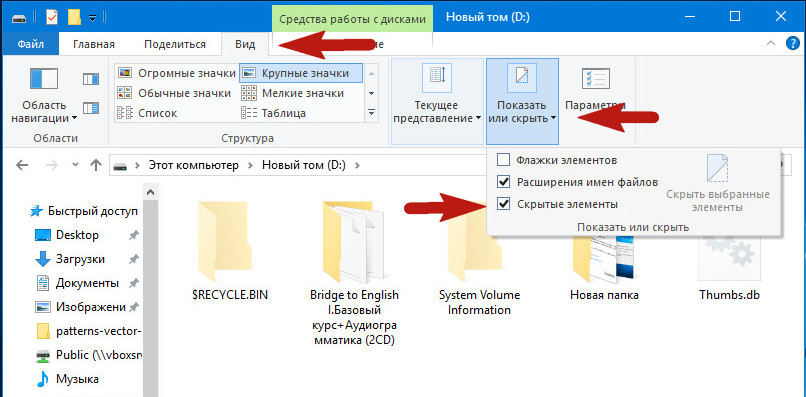
Многие люди подумают , где находится корзина в Windows 10 или 11? Если вы тоже один из них, не беспокойтесь, потому что здесь мы научим вас, как найти корзину в Windows 10 или 11.
Итак, приступим.
- Часть 1. Где находится корзина в Windows 10/11?
- Часть 2: Как найти корзину Windows 10/11, если она отсутствует
- Метод 1. Используйте адресную строку проводника, чтобы открыть корзину
- Способ 2. Откройте корзину из команды «Выполнить»
- Метод 3. Откройте корзину с помощью PowerShell
- Часть 3: Как очистить корзину в Windows 10/11?
- Бонусный совет: как восстановить файлы, удаленные из корзины? HOT
Часть 1. Где находится корзина в Windows 10/11?
Как в Windows 10, так и в Windows 11 корзина является стандартной функцией, которая позволяет пользователям временно хранить файлы и папки, которые они удалили со своих компьютеров.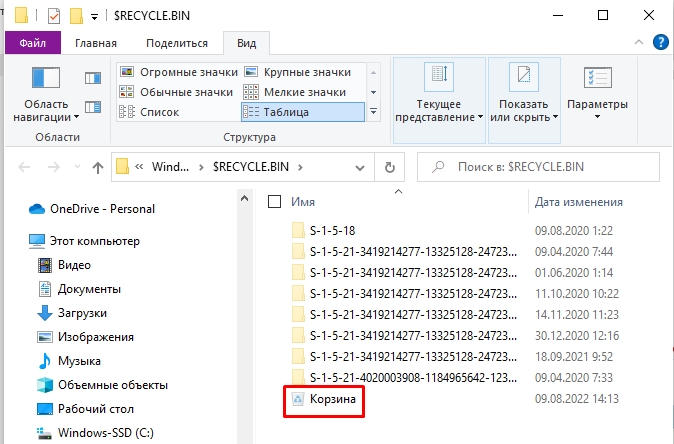 По умолчанию корзина расположена в верхнем левом углу рабочего стола и представлена значком, напоминающим мусорное ведро или корзину для мусора.
По умолчанию корзина расположена в верхнем левом углу рабочего стола и представлена значком, напоминающим мусорное ведро или корзину для мусора.
Значок корзины обычно виден на рабочем столе сразу после установки или настройки, но если он отсутствует, вы можете попробовать исправить его отображение с помощью описанных ниже исправлений.
Часть 2. Как найти корзину Windows 10/11, если она отсутствует
Если корзина в Windows 10 или 11 отсутствует, есть 3 различных способа вернуть ее обратно. Вы можете использовать любой из них в зависимости от вашей ситуации и возможностей.
Метод 1. Используйте адресную строку проводника, чтобы открыть корзину
Первый способ найти корзину в Windows 10 или 11 — использовать Проводник.
Вот шаги, которые вы можете выполнить.
Щелкните значок проводника на панели задач, чтобы открыть проводник. Кроме того, вы можете нажать клавишу Windows + E на клавиатуре.
Щелкните адресную строку в верхней части окна Проводника.
 Это поле, которое показывает путь к папке.
Это поле, которое показывает путь к папке.- Введите «Корзина» в адресную строку и нажмите Enter на клавиатуре.
- Откроется окно корзины, отображающее все удаленные файлы или папки.
Способ 2. Откройте корзину из команды «Выполнить»
Если первый метод не работает для вас или ваш компьютер завис на этапе поиска, вы можете использовать этот метод, чтобы открыть корзину.
- Нажмите клавишу Windows + R на клавиатуре, чтобы открыть команду «Выполнить».
В диалоговом окне «Выполнить» введите «shell:RecycleBinFolder» (без кавычек) и нажмите «ОК» или нажмите «Ввод» на клавиатуре.
- Откроется окно корзины, отображающее все удаленные файлы или папки.
Способ 3. Откройте корзину с помощью PowerShell
Если ни один из вышеперечисленных методов не помог вам или вы не хотите использовать эти методы, это лучший метод, который вы можете использовать.
Вот шаги, которые вы можете выполнить.
Щелкните правой кнопкой мыши кнопку «Пуск» в левом нижнем углу рабочего стола и в появившемся меню выберите Windows PowerShell (Admin). Если вы не видите эту опцию, вы можете найти «PowerShell» в меню «Пуск» и вместо этого щелкнуть ее правой кнопкой мыши.
В открывшемся окне PowerShell введите «explorer.exe shell:RecycleBinFolder» (без кавычек) и нажмите Enter на клавиатуре.
- Откроется окно корзины, отображающее все удаленные файлы или папки.
Часть 3. Как очистить корзину в Windows 10/11?
Итак, теперь вы нашли недостающую корзину в Windows 10 или 11, пришло время очистить удаленные файлы, чтобы освободить место на вашем компьютере.
Вот простые и понятные шаги:
- Откройте корзину одним из указанных выше способов.
Теперь, если вы используете Windows 11, вы можете посмотреть в верхнюю часть экрана и увидеть опцию «Очистить корзину».
- Вам просто нужно щелкнуть по нему, и появится диалоговое окно для подтверждения.
 Подтвердив, ваша корзина удалит все.
Подтвердив, ваша корзина удалит все. - А если вы используете Windows 10, все, что вам нужно сделать, это нажать кнопку Ctrl + A, а затем нажать кнопку Delete на клавиатуре.
- Появится диалоговое окно для вашего подтверждения, и, подтвердив его, вы сможете удалить все содержимое корзины.
Дополнительный совет: как восстановить файлы, удаленные из корзины? ГОРЯЧИЙ
Выполнив описанные выше шаги, вы сможете удалить все, что хранится в вашей корзине. Но иногда мы по ошибке удаляем некоторые важные файлы из корзины. В этом случае вам должно быть интересно, можете ли вы восстановить удаленные файлы после очистки корзины.
Ответ на этот вопрос: да, восстановить файлы, удаленные из корзины, возможно. Одним из инструментов, который может помочь вам в этом, является 4DDiG Windows Data Recovery Tool. Вот некоторые из его основных особенностей:
- Поддерживает различные типы файлов, включая фотографии, видео, документы, электронные письма и т.
 д.
д. - Может восстанавливать данные, потерянные из-за различных сценариев, таких как случайное удаление, форматирование, потеря раздела, вирусные атаки и очистка корзины.
- Может восстанавливать данные с различных устройств хранения, таких как внутренние и внешние жесткие диски, USB-накопители, SD-карты и т. д.
Чтобы восстановить файлы, удаленные из корзины с помощью 4DDiG Windows Data Recovery, выполните следующие действия:
Загрузите и установите 4DDiG Windows Data Recovery на свой компьютер. Запустите программу и выберите место, где вы потеряли свои данные.
СКАЧАТЬ БЕСПЛАТНО
Для ПК
Безопасная загрузка
СКАЧАТЬ БЕСПЛАТНО
Для MAC
Безопасная загрузка
Купить сейчас
Купить сейчас
Нажмите кнопку «Сканировать», чтобы начать процесс сканирования.
 Затем программа просканирует выбранный диск на наличие удаленных файлов. После завершения сканирования вы можете выбрать файлы, которые хотите восстановить, и нажать кнопку «Восстановить».
Затем программа просканирует выбранный диск на наличие удаленных файлов. После завершения сканирования вы можете выбрать файлы, которые хотите восстановить, и нажать кнопку «Восстановить».После завершения процесса восстановления вы можете сохранить файлы на своем компьютере.
Вот оно! С помощью 4DDiG Windows Data Recovery вы можете легко восстановить файлы, удаленные из корзины и других сценариев.
Часто задаваемые вопросы
1. Где находится корзина?
Папка корзины обычно находится на рабочем столе в операционных системах Windows. Это системная папка, содержащая файлы и папки, которые были удалены с вашего компьютера. Когда вы удаляете файл или папку, они перемещаются в корзину, а не удаляются навсегда с вашего компьютера. Это позволяет восстановить удаленные файлы, если вы случайно удалили их или передумали позже.
2. Где находится папка корзины на диске C?
Папка «Корзина» находится в корневом каталоге диска C. Корневой каталог — это каталог верхнего уровня в иерархии файловой системы, который содержит все файлы и папки на вашем компьютере. Папка «Корзина» — это скрытая системная папка с именем «$Recycle.Bin».
Корневой каталог — это каталог верхнего уровня в иерархии файловой системы, который содержит все файлы и папки на вашем компьютере. Папка «Корзина» — это скрытая системная папка с именем «$Recycle.Bin».
3. Где найти восстановленный файл из корзины?
При восстановлении файла из корзины он будет перемещен в исходное место на жестком диске вашего компьютера. Если вы не уверены, где находится файл, вы можете найти его с помощью функции поиска Windows.
Заключение
Итак, теперь вы знаете, где находится корзина в Windows 10 или 11. Все приведенные выше методы являются законными и работают на 100%. Вы можете использовать любой из них, чтобы найти корзину, независимо от того, используете ли вы Windows 10 или 11.
Однако, если вы случайно удалили какой-либо важный файл из своей корзины, вы можете использовать средство восстановления данных Windows 4DDiG и восстановить его за несколько минут.
Где находится корзина в Windows: 9 способов найти корзину
Корзина на вашем компьютере с Windows позволяет вам вернуть файл или папку, которые вы случайно удалили. Однако, если вы устанавливаете Windows впервые, вам может быть интересно, где находится корзина в Windows. Кроме того, знание различных способов поиска корзины пригодится, если вы по ошибке удалите ее с рабочего стола или она исчезнет из-за ошибки.
Однако, если вы устанавливаете Windows впервые, вам может быть интересно, где находится корзина в Windows. Кроме того, знание различных способов поиска корзины пригодится, если вы по ошибке удалите ее с рабочего стола или она исчезнет из-за ошибки.
В этой статье мы рассмотрим различные способы, которые помогут вам найти корзину, чтобы вы могли восстановить удаленный файл или удалить его навсегда и освободить место на жестком диске. Давайте проверим эти 9способы найти корзину в Windows.
1. Как найти корзину с помощью панели поиска Windows
Это самый простой способ найти что-либо в Windows. Мы будем использовать поиск Windows, чтобы найти корзину. Следуйте быстрым шагам.
Шаг 1 : Щелкните значок Windows на панели задач.
Шаг 2 : Введите Корзина в поле поиска и нажмите Открыть.
Разве это не так просто? Что ж, если вы не хотите повторять эту задачу повторно, вы можете настроить ярлык корзины на рабочем столе вашего компьютера.
2. Как добавить корзину на рабочий стол
Когда вы открываете Windows после установки, вы можете не найти корзину на рабочем столе. Вы должны настроить его для восстановления корзины на рабочем столе. Кроме того, если вы случайно удалили его, вы также можете использовать следующие шаги, чтобы вернуть ярлык корзины на рабочий стол.
Шаг 1 : Щелкните правой кнопкой мыши пустую область на рабочем столе и выберите Персонализация.
Шаг 2 : Прокрутите вниз и нажмите Темы.
Шаг 3 : Прокрутите вниз и нажмите «Настройки значков на рабочем столе» в разделе «Связанные настройки».
Шаг 4 : В окне «Параметры значка на рабочем столе» установите флажок рядом с «Корзиной».
Примечание : Вы можете отметить другие значки, такие как «Компьютер», «Файлы пользователя», «Панель управления» и «Сеть», если хотите, чтобы они были на рабочем столе.
Шаг 5 : Теперь снимите флажок «Разрешить темам изменять значки рабочего стола». Нажмите «Применить», а затем «ОК».
Благодаря этому вы добавите папку «Корзина» на рабочий стол, и вам не придется снова и снова использовать описанный выше метод поиска Windows.
3. Используйте ярлык меню «Пуск», чтобы открыть корзину
Вы можете закрепить корзину в меню «Пуск» для большего удобства. Вот как:
Шаг 1 : Перейдите к значку корзины на рабочем столе.
Шаг 2 : Щелкните правой кнопкой мыши значок и выберите «Закрепить на начальном экране» в раскрывающемся меню.
Ну вот. Теперь вы можете получить доступ к корзине из меню «Пуск». Но если это слишком много для вас, вы также можете получить к нему доступ через проводник.
4. Как открыть корзину с помощью проводника
Что ж, в проводнике есть много скрытых функций, которые редко используются. Один из них — открыть корзину. Вот как это сделать.
Один из них — открыть корзину. Вот как это сделать.
Шаг 1 : Нажмите клавишу Windows на клавиатуре, введите Проводник и нажмите Открыть.
Шаг 2 : На левой панели проводника щелкните правой кнопкой мыши в пустой области и выберите «Показать все папки». папки, включая корзину. Как только вы увидите его, дважды щелкните корзину и продолжите.
Вот и все. Вы находитесь в корзине. Теперь вы можете восстановить или очистить корзину.
5. Как найти корзину с помощью адресной строки в проводнике
Это еще один удобный способ открыть корзину с помощью проводника Windows.
Шаг 1 . Нажмите клавишу Windows на клавиатуре, введите File Explorer и нажмите Enter.
Шаг 2 : Нажмите крайнюю левую стрелку вправо в адресной строке.
Шаг 3 : В раскрывающемся меню выберите «Корзина».
Вот и все. Это легко выполнить. Если вы не хотите искать и нажимать на стрелку, добавление корзины в окно проводника было бы идеальным. Перейдите к следующему методу, чтобы узнать, как это сделать.
Это легко выполнить. Если вы не хотите искать и нажимать на стрелку, добавление корзины в окно проводника было бы идеальным. Перейдите к следующему методу, чтобы узнать, как это сделать.
6. Используйте командную строку, чтобы добавить корзин в мой ПК
Шаг 1 : нажмите клавишу Windows на клавиатуре, введите командную строку и нажмите «Запустить как администратор».
в , нажмите Да.
Шаг 2 : Введите указанную ниже команду и нажмите Enter.
reg add HKLM\SOFTWARE\Microsoft\Windows\CurrentVersion\Explorer\MyComputer\NameSpace\{645FF040-5081-101B-9F08-00AA002F954E} После выполнения вышеуказанной команды вы увидите ярлык корзины в окне «Этот компьютер».
7. Как создать ярлык корзины на панели задач
Ярлыки на рабочем столе распространены, но вы не можете закрепить ярлык корзины по умолчанию на панели задач или назначить горячую клавишу. Однако у нас есть обходной путь.
Шаг 1 : Щелкните правой кнопкой мыши пустую область на рабочем столе и выберите «Создать». Затем выберите «Ярлык».
Шаг 2 : Теперь в окне «Создать ярлык» в поле «Введите расположение элемента» введите приведенную ниже команду и нажмите «Далее».
оболочка explorer.exe:RecycleBinFolder
Шаг 3 : В окне «Введите имя для этого ярлыка» введите Корзина и нажмите Готово.
Это добавит на рабочий стол ярлык новой корзины. Однако вам, возможно, придется изменить значок корзины, чтобы получить значок по умолчанию. Следуйте вместе.
Шаг 4 : Щелкните правой кнопкой мыши ярлык на рабочем столе и выберите «Свойства».
Шаг 5 : Нажмите кнопку «Изменить значок».
Шаг 6 : В поле «Найти значки в этом файле» введите приведенную ниже команду и нажмите «ОК».
%SystemRoot%\system32\imageres.dll
Шаг 7 : Выберите значок корзины и нажмите OK.
Шаг 8 : Наконец, нажмите кнопку «Применить», а затем «ОК», чтобы сохранить новые настройки значка.
Ну вот. Теперь у вас есть ярлык корзины на панели задач; не нужно оглядываться.
8. Как открыть корзину с помощью диалогового окна «Выполнить команду»
Это еще один способ открыть корзину на компьютере с Windows.
Шаг 1 : Нажмите клавишу Windows + R, чтобы открыть диалоговое окно «Выполнить команду».
Шаг 2 : Введите приведенную ниже команду в текстовое поле рядом с Открыть и нажмите Enter.
shell:RecycleBinFolder
Вот и все. Корзина открывается с помощью команды «Выполнить». Если вы хотите расширить его и открыть с помощью командной строки, терминала или PowerShell, продолжайте чтение.
9. Как открыть корзину с помощью терминала, командной строки или команды Powershell
Вот как быстро открыть корзину с помощью команд оболочки.
Шаг 1 : Нажмите клавишу Windows на клавиатуре и введите Терминал или Командная строка , или PowerShell, и нажмите «Запуск от имени администратора». 06 : Ради в этой статье мы будем использовать PowerShell.
В приглашении выберите Да.
Шаг 2 : Введите указанную ниже команду и нажмите Enter.
запустить оболочку:RecycleBinFolder
Ну вот. Откроется окно корзины, и вам не придется его искать.
Часто задаваемые вопросы о корзине
1. Как открыть корзину с помощью клавиатуры?
Если у вас есть Корзина на рабочем столе, все, что вам нужно сделать, это нажать клавишу Windows + D, нажать R и нажать Enter, чтобы открыть Корзину. Имейте в виду, что если у вас нет корзины на рабочем столе, функциональность клавиатуры не будет работать.
2. Почему я не вижу свою корзину?
Существует множество причин, но наиболее распространенными являются удаление значка корзины с рабочего стола, изменение параметров конфигурации и атаки вредоносных программ или троянов.





 Это поле, которое показывает путь к папке.
Это поле, которое показывает путь к папке. Подтвердив, ваша корзина удалит все.
Подтвердив, ваша корзина удалит все. д.
д.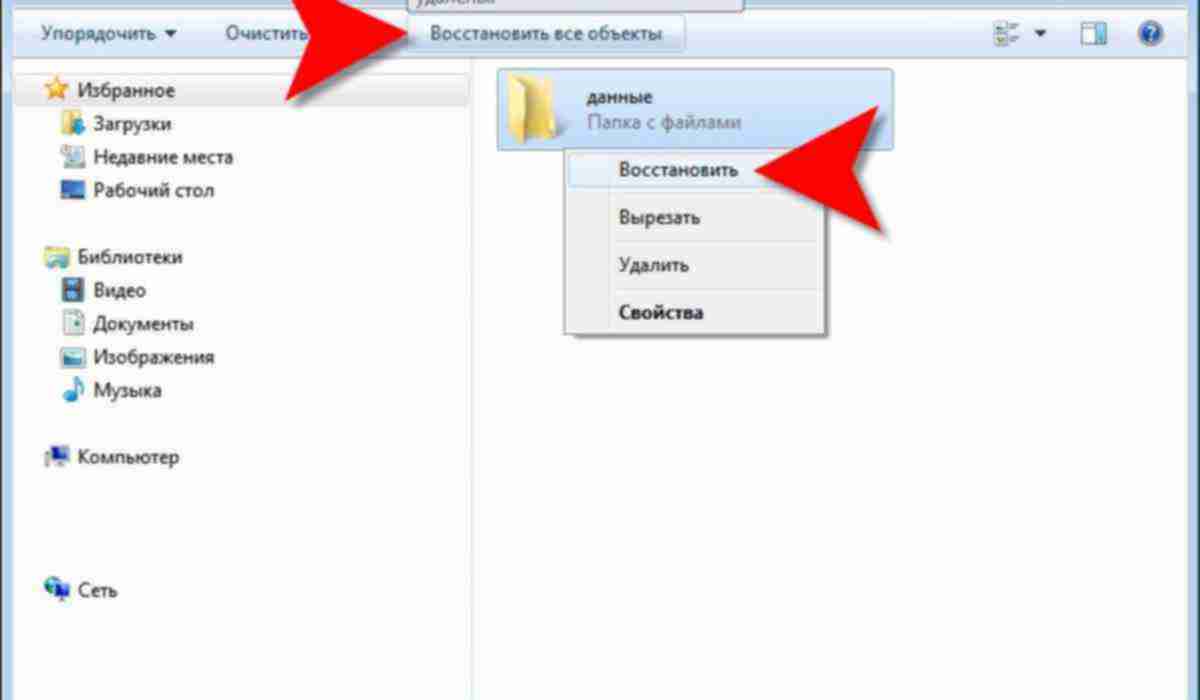 Затем программа просканирует выбранный диск на наличие удаленных файлов. После завершения сканирования вы можете выбрать файлы, которые хотите восстановить, и нажать кнопку «Восстановить».
Затем программа просканирует выбранный диск на наличие удаленных файлов. После завершения сканирования вы можете выбрать файлы, которые хотите восстановить, и нажать кнопку «Восстановить». dll
dll